Es gibt eine Reihe von Spielen für das iPhone, und weil die großen Namen in diesem Jahr allgemein unterhaltsam sind, wenn Sie bereits einen Aufsatz über kostenlose Spiele von Crowd City oder Helix Jump auf Ihrem iPhone haben, müssen Sie sich die große Anzahl der Ankündigungen merken Das ist Ihr Erlebnis. Leider gibt es keine kostenlose Werbung in Spielen, die Entwicklern helfen kann, Einnahmen zu erzielen. Allerdings gibt es einige Spiele, bei denen es um Werbung geht, und das liegt daran, dass Sie daran denken, möglicherweise Werbeblöcke für das iPhone zu verwenden. Na gut, heute, es existierte ein bisschen einfacher als das. Dieser Kommentar blockiert die Werbung auf Ihrem iPhone-Spiel.
Werbung aus Spielen auf dem iPhone entfernen (2022)
Da Apple keine integrierte Werbeblockierung vorschlägt, damit Sie die Werbeanzeigen auf Ihrem Gerät blockieren können, gibt es noch weitere Funktionen zur Steuerung von Werbeanzeigen und Popups. Da es kostenlose und kostenpflichtige Methoden gibt, können Sie die für Sie bevorzugten Optionen auswählen.
Verwenden Sie Adguard DNS, um die Werbung in Ihrem iOS-Spiel zu blockieren
Die einfachere Blockierung der Werbung auf Ihrem iPhone besteht aus der Verwendung von Adguard DNS, um Ihren Internetverkehr zu reduzieren. Dieses DNS besteht darin, die Werbung zu blockieren, es kann sein, dass es die Werbung nicht vor unserem Spiel blockiert. Ich habe Adguard DNS mit kostenlosen Spielen wie Crowd City, Helix Jump und anderen getestet, die allgemein verfügbar sind Paket d'annonces. Die vollständige Adguard-DNS-Blockierung bietet Werbung in allen Spielen wie diesem. Kommentieren Sie den Konfigurator.
Notiz: Wir haben diese Methode auf iOS 15 und iOS 16 getestet und sie funktioniert einwandfrei. Wenn Sie iOS 16 auf Ihrem iPhone installiert haben, können Sie diese Vorgehensweise nutzen, um die Werbung in Ihrem Spiel zu blockieren.
- Öffnen Sie auf Ihrem iPhone Safari und besuchen Sie die öffentliche Web-DNS-Website von Adguard DNS (Besuch). Hier, klicken Sie auf „Methode 2“
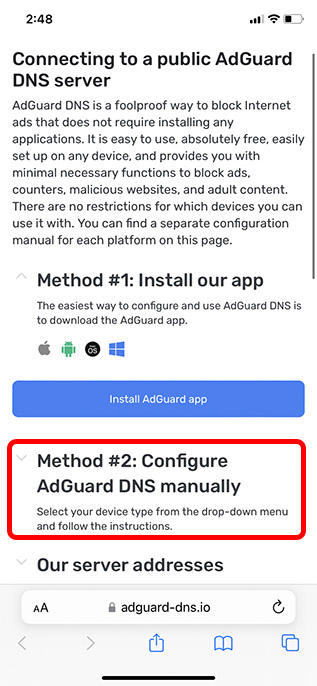
- Klicken Sie auf „iOS“, um iOS-Etappen zu entwickeln. Nachdem Sie „Standardserver“ ausgewählt haben, klicken Sie auf „Profil herunterladen“.
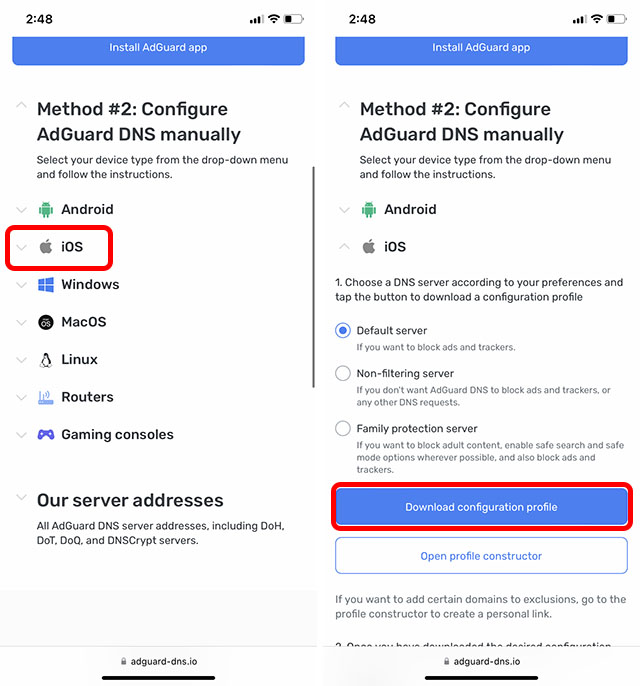
- Um das Profil abzurufen, geben Sie die Parameter ein und klicken Sie auf das Banner mit der Aufschrift „Profil abrufbar“. Klicken Sie auf „Installer“ und befolgen Sie die Anweisungen auf dem Bildschirm, um das Profil auf Ihrem iPhone zu installieren.
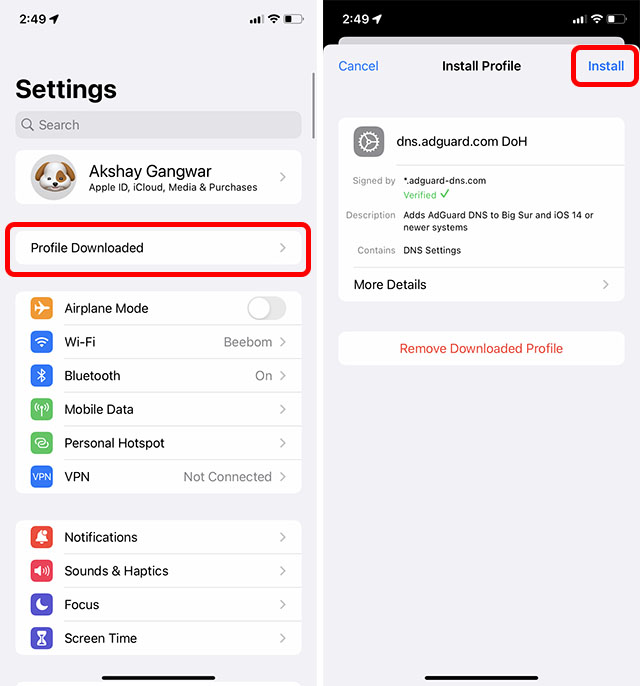
Wenn das Profil installiert ist, muss Adguard DNS auf Ihrem iPhone aktiv sein. Wenn dies nicht der Fall ist und Sie einfach überprüfen möchten, ob es aktiv ist, folgen Sie den nächsten Schritten.
- Alle Parameter -> Allgemein -> VPN, DNS und Geräteverwaltung.
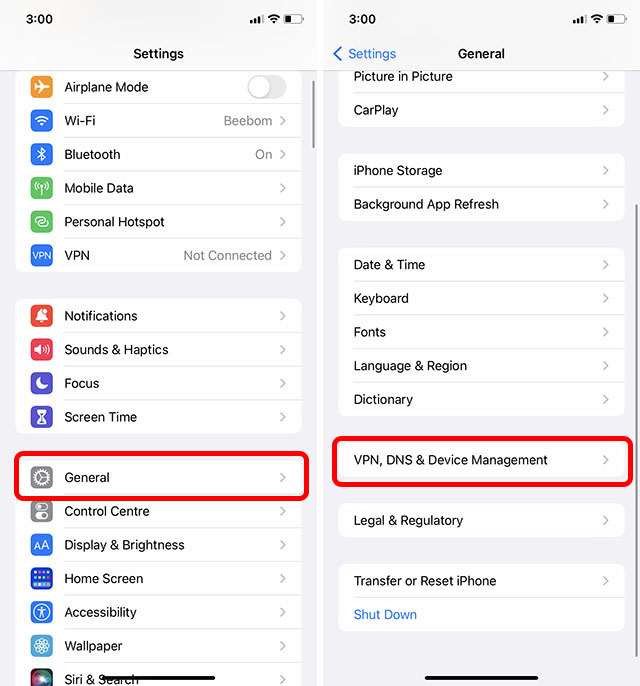
- Klicken Sie auf „DNS“ und wählen Sie „dns.adguard.com DoH“ als bevorzugtes DNS.
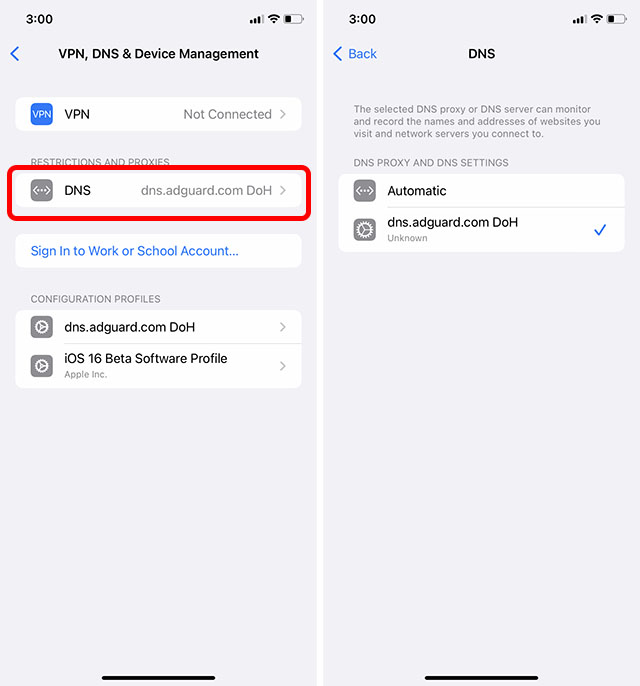
Profi-Ratgeber: Wenn Sie die normale DNS-Nutzung anstelle von Adguard nutzen möchten, greifen Sie einfach auf die DNS-Parameter Ihres iPhones zu und wählen Sie „Automatisch“.
Andere Möglichkeiten des Aufsatzes und der Blockierung der Werbung
Da die Methode, die wir hier erwähnt haben, so funktioniert, dass sie die Werbung in allen Spielen blockiert, die ich getestet habe, und Sie nach anderen Methoden suchen, um die Werbung in Ihren Spielen zu blockieren, lesen Sie die Suite. Ich spreche über die besten Möglichkeiten, die Werbung auf dem iPhone zu blockieren.
1. Nutzen Sie den Flugmodus, um die Werbung sofort zu blockieren
Pas de prix pour deviner! Der Flugmodus ist seit langem ein wirksames Werkzeug, um die Werbung in den Spielen auf dem iPhone und iPad zu blockieren. Wenn die Werbeeinheit über eine Internetverbindung zur Werbeverbreitung verfügt, können Sie die Sperre einfach aktivieren und den Flugmodus aktivieren. Bitte wenden Sie sich an das Kontrollzentrum. Dieser Modus ist ein Kinderspiel.
Aktivieren Sie den Modus auf iPhone und iPad ohne Knopfdruck
- Bitte beachten Sie, dass die Münze nicht in der Nähe des Kontrollzentrums liegt.
- Warten Sie, wenden Sie sich an das Flugzeugsymbol, um es zu aktivieren.
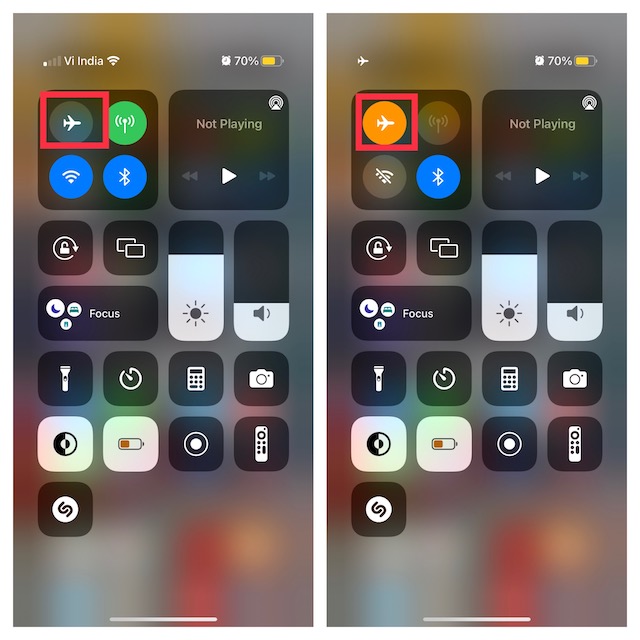
Aktivieren Sie den Modus auf dem iPhone und iPad mit der Akku-Taste
- Balayez befindet sich auf der oberen Seite des unteren Randes des Gehäuses, um die Zentrale der Steuerung zu beleuchten.
- Ensuite, appuyez sur l'icone de l'avion pour l'activer.
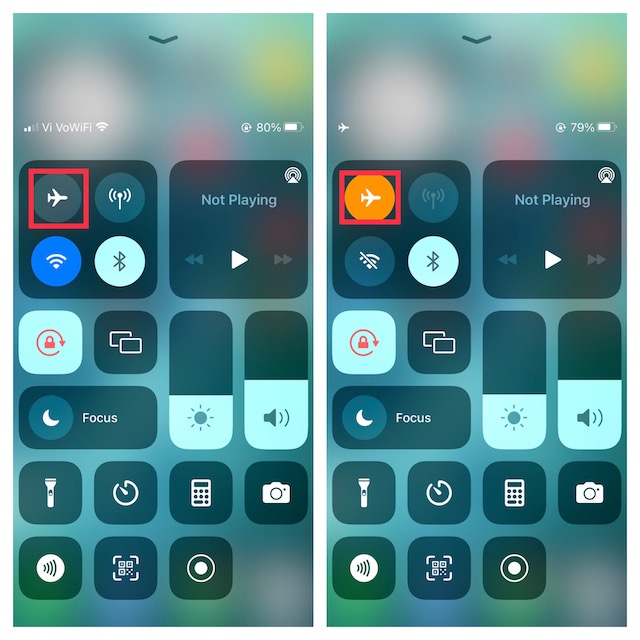
Wenn der Flugmodus aktiviert ist, sind die Mobilfunk- und WLAN-Symbole grau. Im Gegensatz zum Mobilfunk-Symbol kann das Wi-Fi-Symbol jedoch auch dann aktiviert werden, wenn der Flugmodus aktiviert ist.
Ohne Internetverbindung auf Ihrem iPhone werden in Ihrem Spiel keine Werbeanzeigen angezeigt. Also, allez-y und spiele deine bevorzugten Spiele mit der Ruhe des Geistes und der Tatsache, dass die Werbeagenturen dich nicht ablenken. In bestimmten Fällen können Sie sich die Raumvideos für die Ankündigungen ansehen. Denken Sie daran, dass alle Spiele nicht in der Lage sind, sofort zu funktionieren, und dass eine Vielzahl von Funktionen möglicherweise nicht funktionieren, wenn Ihr Gerät nicht mit dem Internet verbunden ist. Wenn Sie diese Unannehmlichkeiten schon vorab sehen, ist die Lösung des Flugmodus für Sie erledigt.
2. Deaktivieren Sie das Mobiltelefon und das WLAN über die Anwendungsparameter
Eine weitere Möglichkeit, die Werbung auf iOS zu blockieren, besteht darin, das Mobiltelefon und das WLAN innerhalb der Anwendungsparameter zu deaktivieren.
- Ouvrez le Anwendungsparameter auf Ihrem iPhone oder iPad.
- Maintenant, allez à WLAN und Mobilfunk Parameter, dann werden die Bascules deaktiviert.
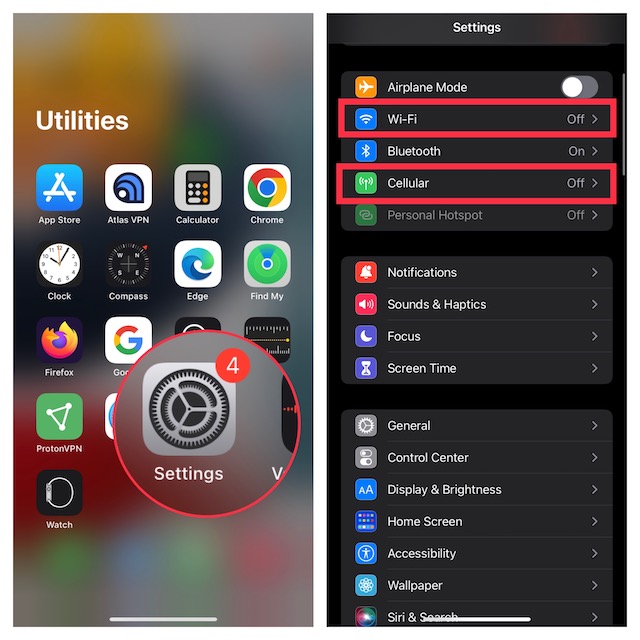
Nachdem die Internetverbindung vollständig deaktiviert wurde, werden auf Ihrem iPhone keine Werbeanzeigen mehr angezeigt. Ja, Sie können Ihr bevorzugtes Spiel ohne Unterbrechung genießen.
3. Deaktivieren Sie das Mobiltelefon für bestimmte Spiele
Mit iOS haben Sie Zugriff auf mobile Anwendungen. Daher müssen Sie bestimmte Anwendungen autorisieren/übermitteln, um Zugang zu externen Mobilfunkanbietern zu erhalten. Anstelle der vollständigen Deaktivierung der Internetverbindung über Ihr Gerät erhalten Sie die erforderliche Flexibilität, um bestimmte Anwendungen/Spiele nicht direkt am Laufen zu halten. Sie können diese Funktion nutzen, um die Werbung auf Ihrem iPhone zu blockieren.
- Ouvrez le Anwendungsparameter Auf Ihrem iPhone oder iPad und wählen Sie es aus Mobil/Mobilfunk.
- Warten Sie, bis Sie die Werbung blockiert haben, bevor Sie das Spiel finden éteindre la bascule à côté.
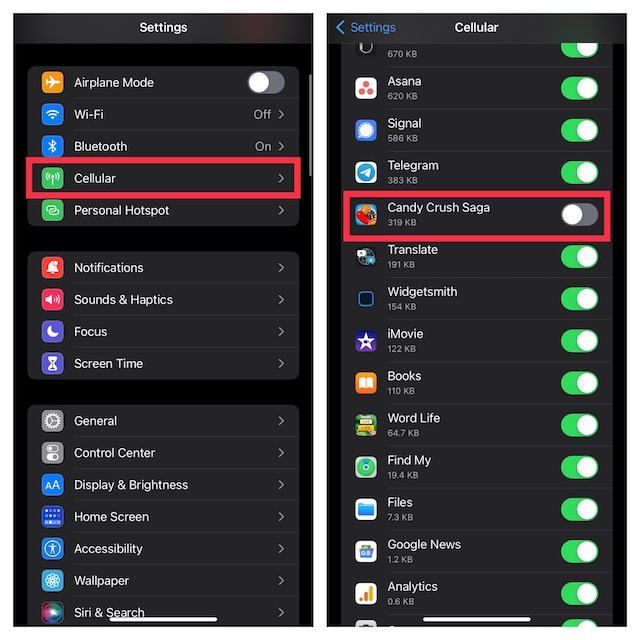
4. Nutzen Sie Luna Adblocker, um die Werbung in Spielen auf dem iPhone und iPad zu blockieren
Als der App Store eine Tonne Werbeblockaden entdeckte, waren alle sofort für Safari verantwortlich. Da bestimmte Werbeblöcke die Werbung in Anwendungen und Spielen auf dem iPhone blockieren, müssen sie nicht darauf achten. Dann müssen Sie sich wirklich entscheiden, ob Sie die Werbung in Ihren Spielen blockieren möchten.
Nach meinem Aufsatz über zusätzliche Adblocker – kostenpflichtig und kostenlos, habe ich auf jeden Fall einen sicheren Wert gefunden. Denken Sie daran, dass die Installation des Luna-Adblockers möglicherweise etwas ganz anderes ist als die gesamte Anwendung. Sie müssen das VPN-Profil zur Blockierung der Luna-Werbung über Safari installieren und sich auf Ihr Zertifikat verlassen.
1. Tout d'abord, ouvrez Safari Auf Ihrem iPhone oder iPad können Sie sich dort treffen ce Pfandrecht. Seien Sie sich darüber im Klaren, dass der Installationsvorgang in Safari ausgeführt wird, und stellen Sie sicher, dass Sie die Rechte nicht an den Apple-Navigator übertragen.
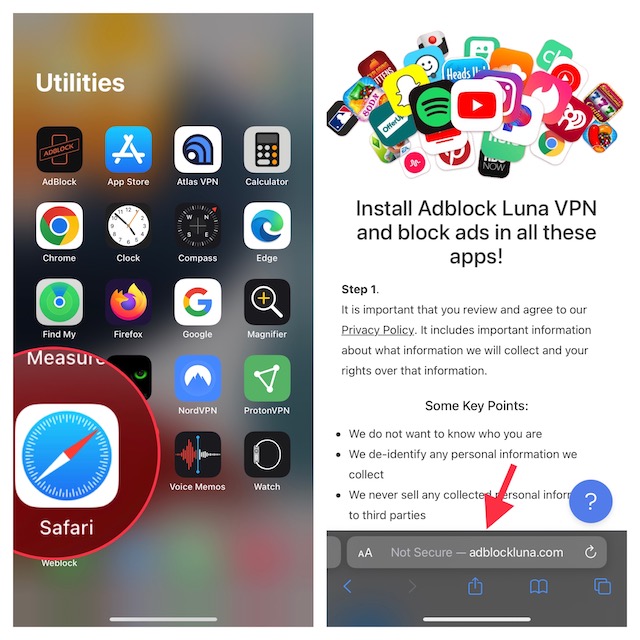
2. Wartungspersonal, auf Ihre Anfrage hin Entrez votre année de naissance puis cliquez Profil VPN zur Blockierung von Werbung Knopf.
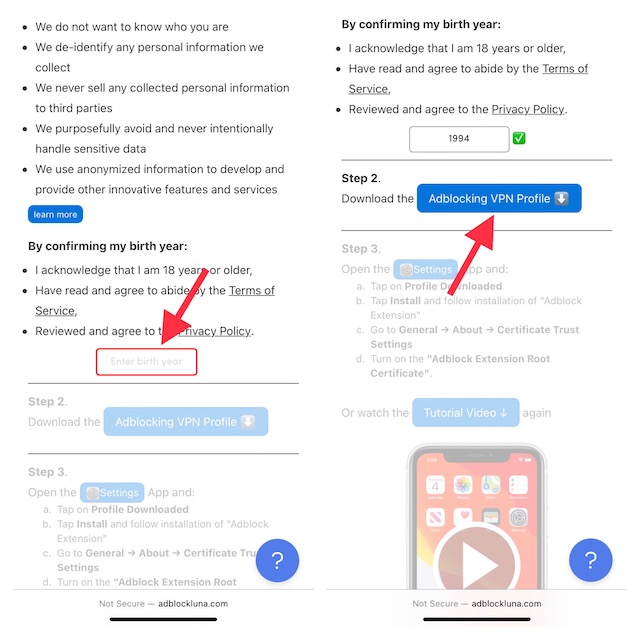
3. Ensuite, ouvrez le Anwendungsparameter sur votre appareil et appuyez sur Das Profil wurde heruntergeladen Es wird einfach in Ihrem Profil angezeigt. Bitte beachten Sie, dass Sie bereits eine Warnung im Menü „Parameter“ erhalten haben Plus für Ihr iPhone/iPad et frappe Profil heruntergeladen.
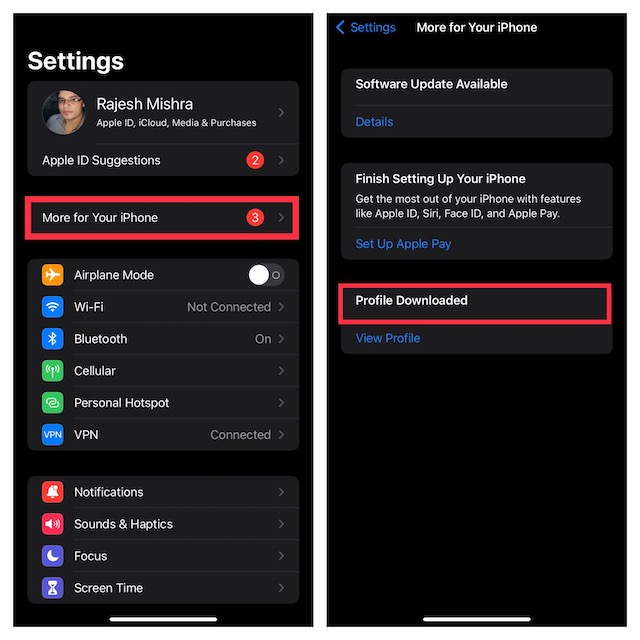
4. Ensuite, appuyez sur Installateur Ganz oben auf der Straße, dann zwischen Ihnen Code für den Zugang zum Gerät Verfahren.
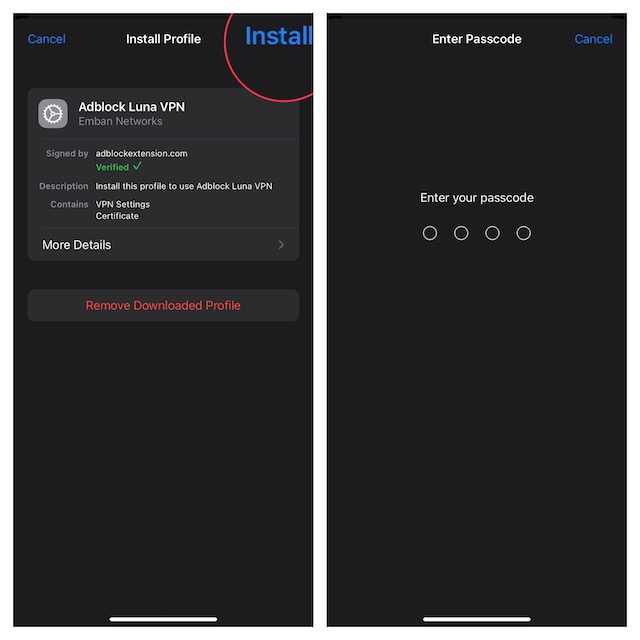
5. Maintenant, vous reevrez un avertissement disant, „Die Installation des „Adblock Extension Root Certificate Authority“-Zertifikats erfolgt auf der Liste der Vertrauenszertifikate auf Ihrem iPhone/iPad. Dieses Zertifikat wurde nicht für die Website genehmigt, sodass Sie das Zertifikat nicht in den Vertrauensparametern des Zertifikats aktiviert haben. » Robinet Installateur Wenn die Münze über dem Kopf liegt, können Sie darauf appuyezieren Fait.
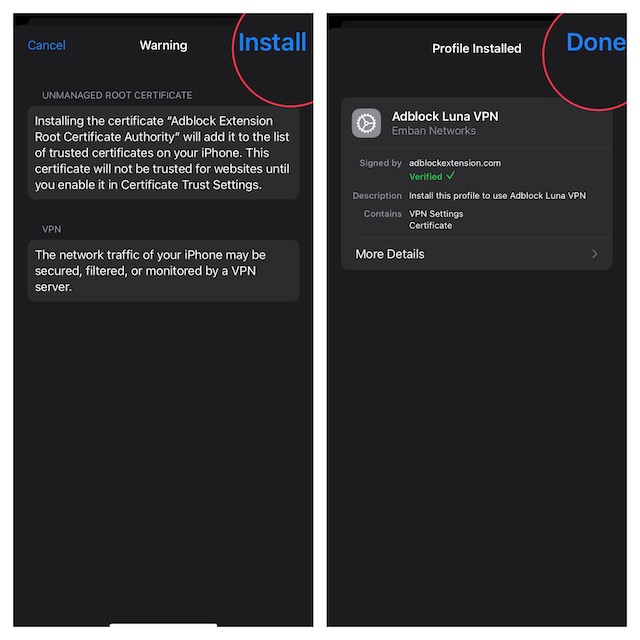
6. Maintenant, accédez à Parameter -> Allgemein et choisissez A propos.
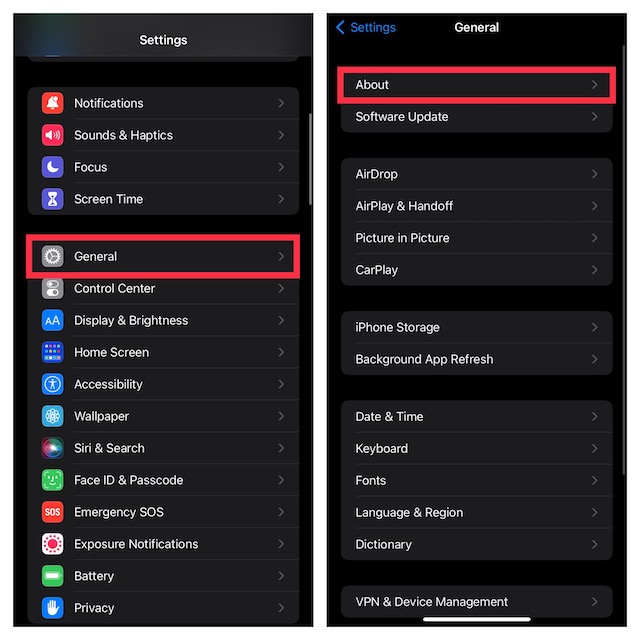
7. Faites défiler vers le bas et appuyez sur Parameter des Zertifikatsvertrauens Sie können sicher sein, dass die Klappe funktioniert Zertifizierungsstelle für Adblock-Erweiterungen est allumé.
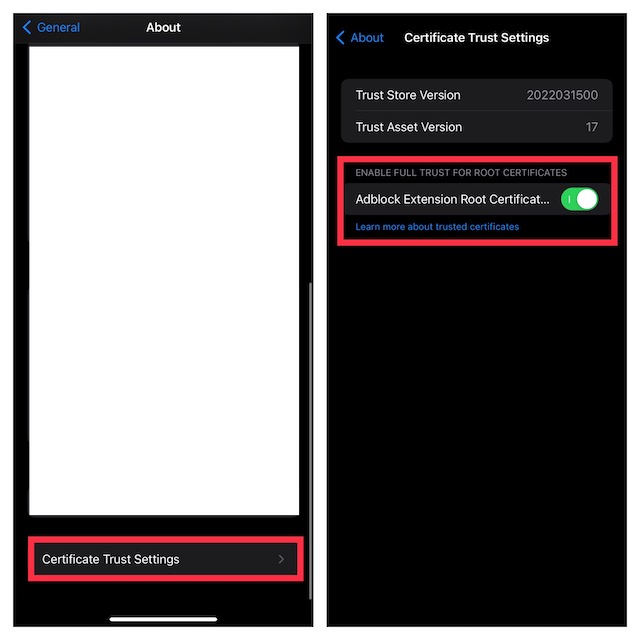
C'est ça! Warten Sie, bis Sie sich mit den von Ihnen beauftragten Werbepartnern in Verbindung gesetzt haben. Der Luna-Werbeblocker kann dazu genutzt werden, Werbung auf Distanz zu halten.
Profitieren Sie von Spielen ohne Werbung auf Ihrem iPhone und iPad
Naja, das ist ja auch so, dass Sie die Werbung auf Ihrem iPhone einfach blockieren können. Wenn Sie Adguard DNS verwenden, oder eine Alternative zu der Werbeblockierung Luna, oder einer anderen Person, möchten wir Sie bitten, Ihr Spiel ohne den Empfang von Werbeanzeigen zu genießen. Also, welche Methode funktioniert für Sie und ist die Wahlmethode, die Sie auf Ihrem iPhone verwenden, um Werbung zu blockieren? Wir wissen, was wir in den Kommentaren darüber wissen.
